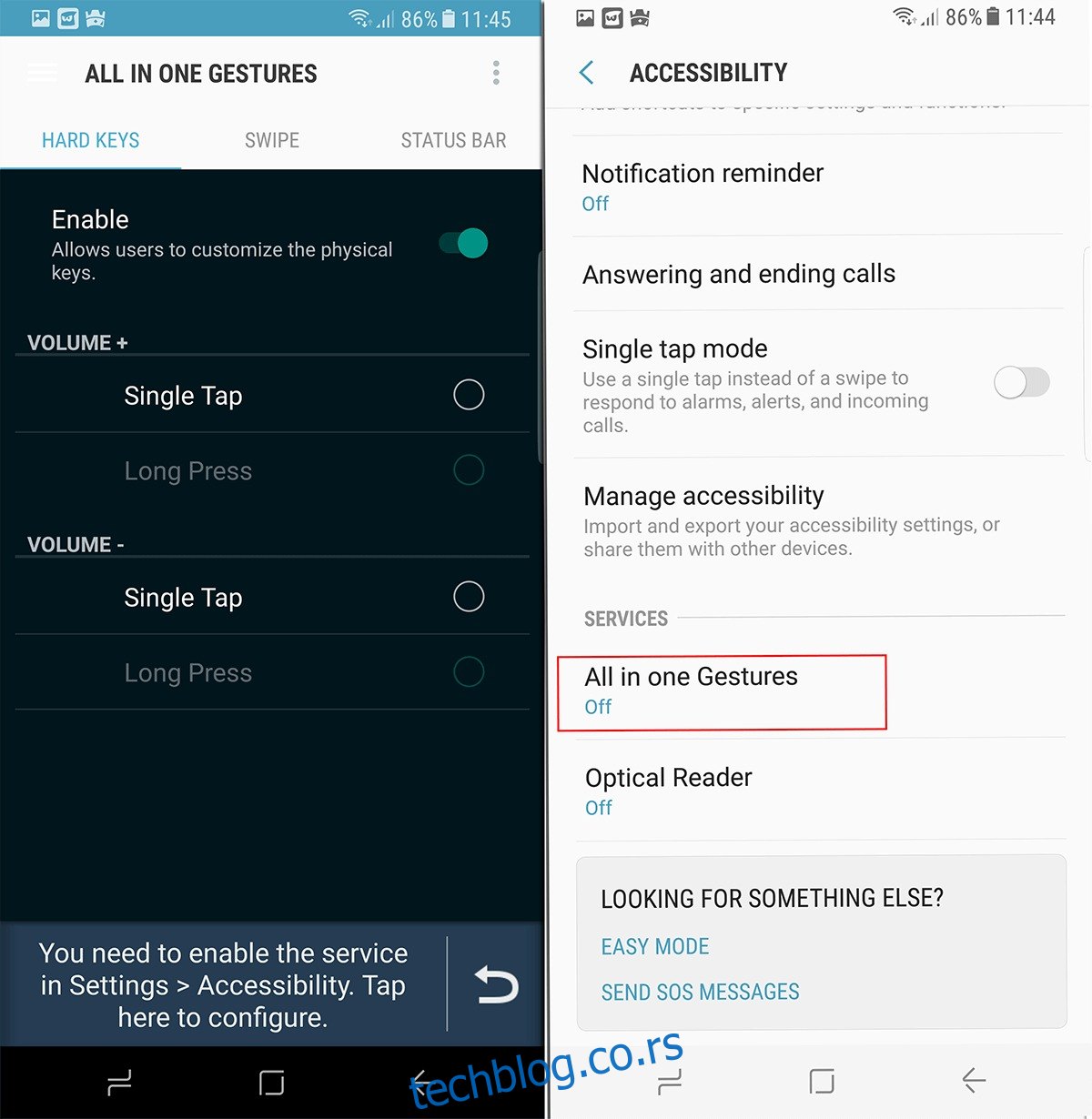Самсунг Галаки С8 је изазвао огромну помпу и многе од нас је увукао у себе. Међутим, они од нас који су се дочепали овог предивног уређаја, дочекали смо изненађење у виду додатног дугмета са стране испод дугмета за јачину звука . Није било снаге, није било камере, али је било ту. Притиском на њега покреће се нови паметни помоћник Галаксије под називом Бикби. Ако нисте љубитељ Бикби-ја, ево водича о томе како да поново мапирате дугме Бикби на свом Галаки С8 уређају, без рутирања.
Иако није потребно рутовање, ово је заобилазни начин пренамене Бикби дугмета. Овај водич ће заменити дугме Бикби са Гоогле помоћником, али када схватите како то да урадите, можете поново да мапирате ово дугме да бисте радили скоро све што желите.
Пре него што урадите било шта друго, уверите се да сте покренули и конфигурисали Бикби. То ће олакшати ствари у наставку. На крају, излазе нове апликације које вам омогућавају да поново мапирате дугме Бикби. Везе до неких од тих апликација биће укључене на дну овог водича ако вам се не свиђа она коју смо одабрали.
Инсталирајте Све у једној апликацији Гестурес
Апликација Све у једном Гестурес је згодан алат који можете имати у било ком сценарију јер можете да је користите за подешавање уређаја, али то је још једна лекција за други дан. Данас ћемо се фокусирати на то Бикби дугме.
Када се ова апликација инсталира, покрените је и она ће тражити да промените системске поставке. Дајте му све дозволе које тражи. Иако стриктно спада у делокруг овог водича, нећете морати да му одобрите приступ широм система. Међутим, ако желите да покренете нешто попут Блуетоотх-а са њега, биће вам потребне те дозволе.
Када се апликација покрене, видећете екран ‘Превлачење’. Занемарите овај екран и идите до екрана са леве стране, названог „Хард Кеис“.
Укључите „Омогући“.
На дну ће се појавити упит са захтевом да „омогућите услугу приступачности све у једном покретима“.
Додиром на то дугме одвешће вас до екрана Подешавања приступачности.
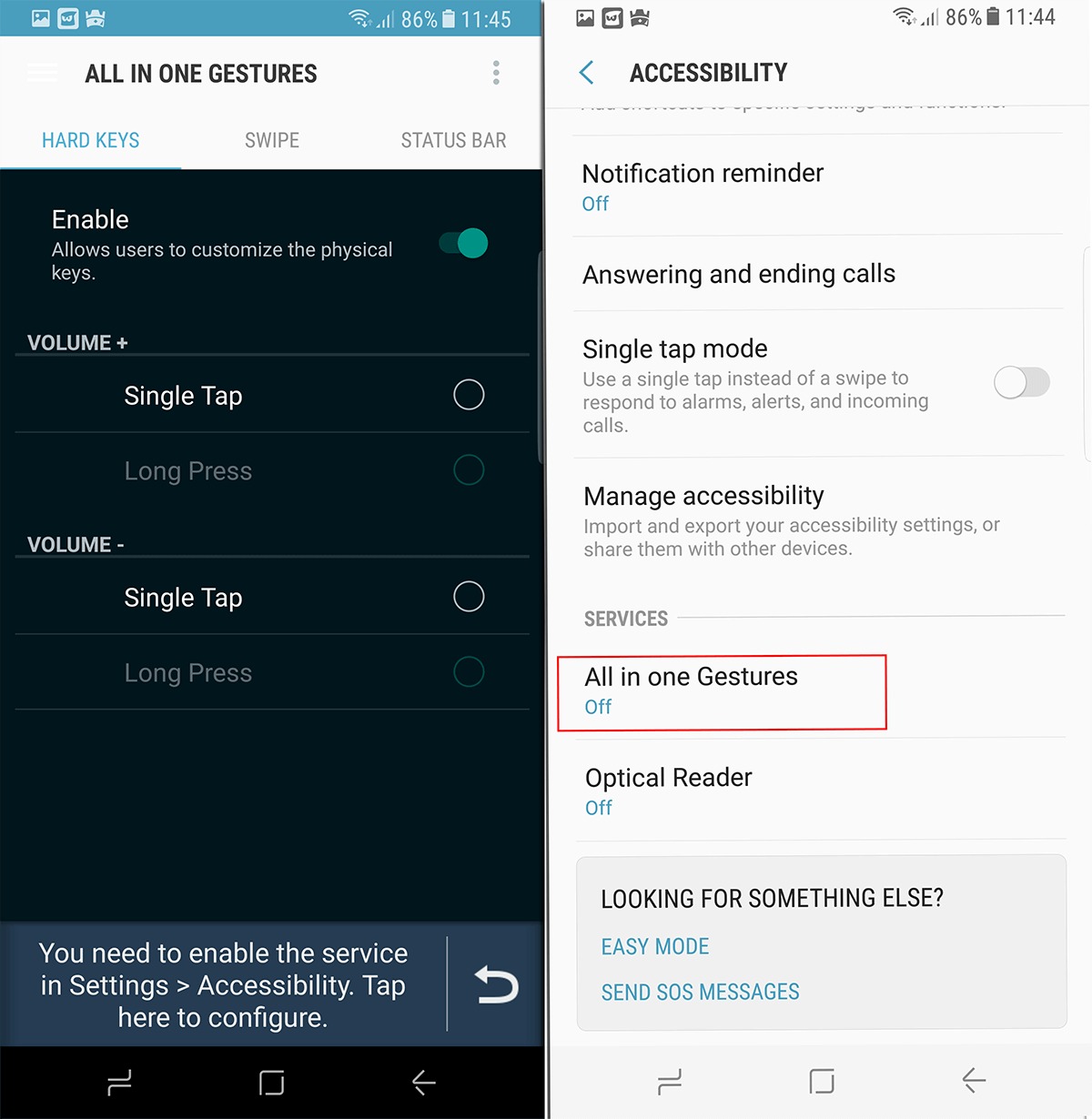
На овом екрану скролујте до дна док не видите Услуге. Под услугама ћете видети „Све у једном покрету“. Додирните га да бисте га укључили и доделили апликацији комплетан скуп дозвола које су јој потребне да би поново мапирао дугме Бикби на вашем уређају.
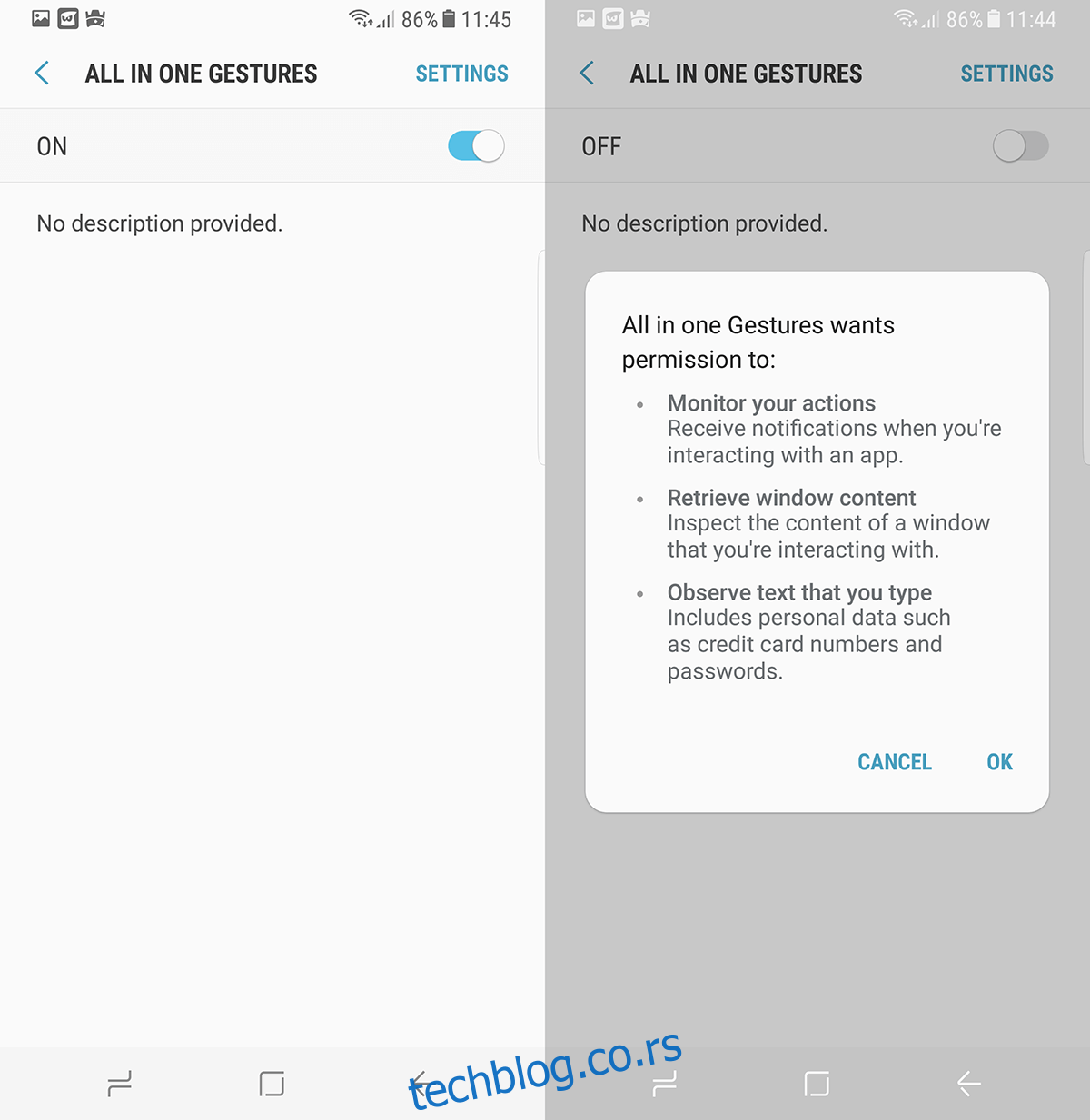
Вратите се на Све у једном покрету и додирните дугме за преливање/мени у горњем десном углу и додирните „Прилагођени тастери“.
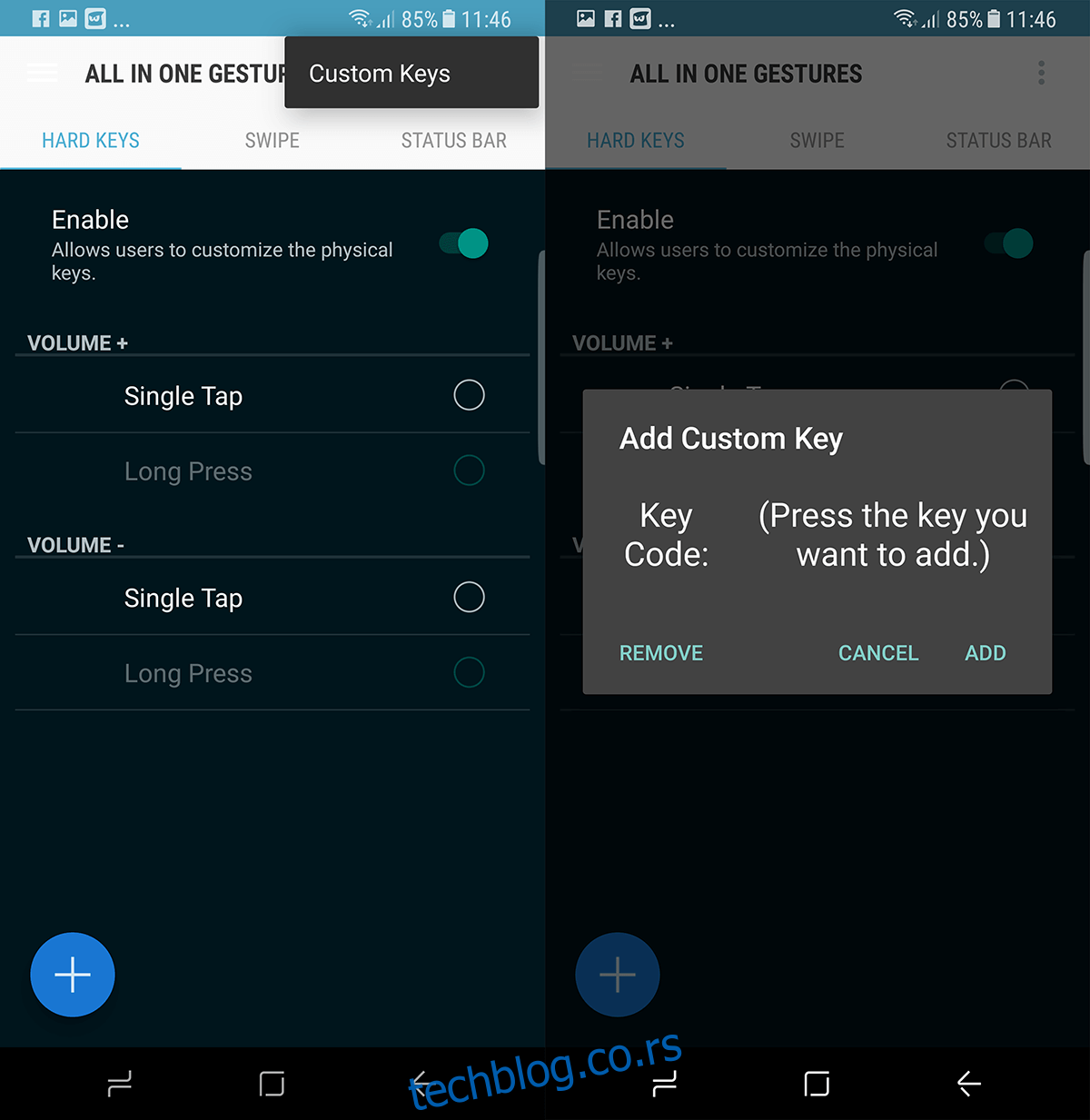
Видећете искачући дијалог у којем се тражи да „Додајте прилагођени кључ“. Када се појави овај дијалог, притисните дугме Бикби на бочној страни уређаја.
Бикби помоћник ће се покренути, али још увек не морате да комуницирате са њим. Само се вратите на апликацију Све у једном покрету.
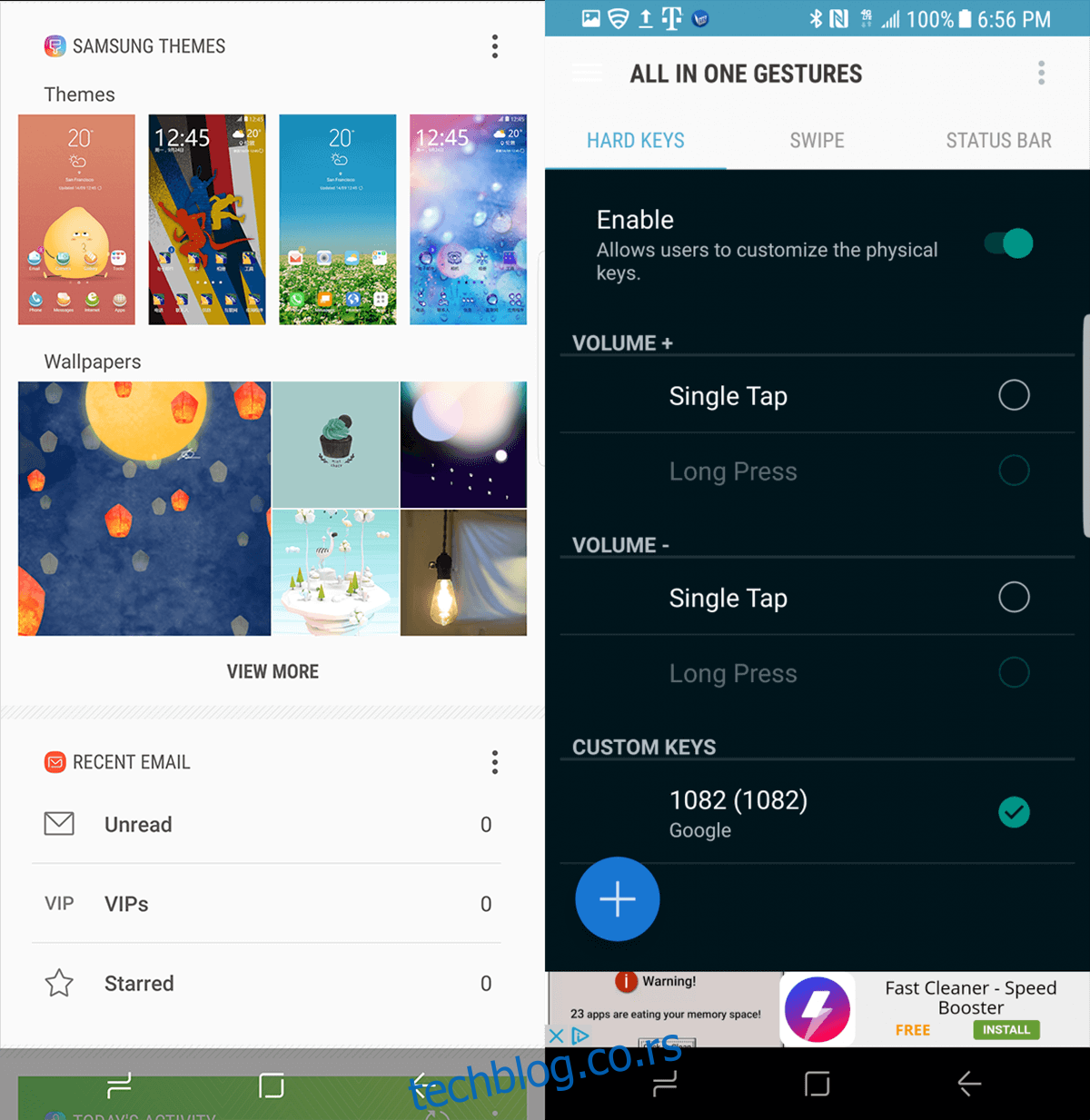
Када се нађете овде, „Кифра кључа“ ће показати број 1082. Ово је код Бикби дугмета. Притисните ‘Додај’ и постаће део листе чврстих дугмади. Овде се дешава да апликација почиње да пресреће унос на овом дугмету и поново га додељује било којој функцији коју желите.
Додирните Радио дугме (дугме за кружну проверу) поред шифре кључа #1082, ово ће довести до другог дијалога.
На овом екрану ће се приказати „Радње“. Можете да превучете налево и надесно да бисте отишли на картице „Апликације“ и „Пречице“. Ако желите да покренете апликацију када притиснете дугме Бикби, картица апликација је место где можете да је конфигуришете.
Да бисте дугме Бикби претворили у другу пречицу, тапните на „Тражи“ и када се појаве опције претраге, изаберите „Гласовна претрага“.
Сада би требало да видите гласовну претрагу под шифром кључа #1082.
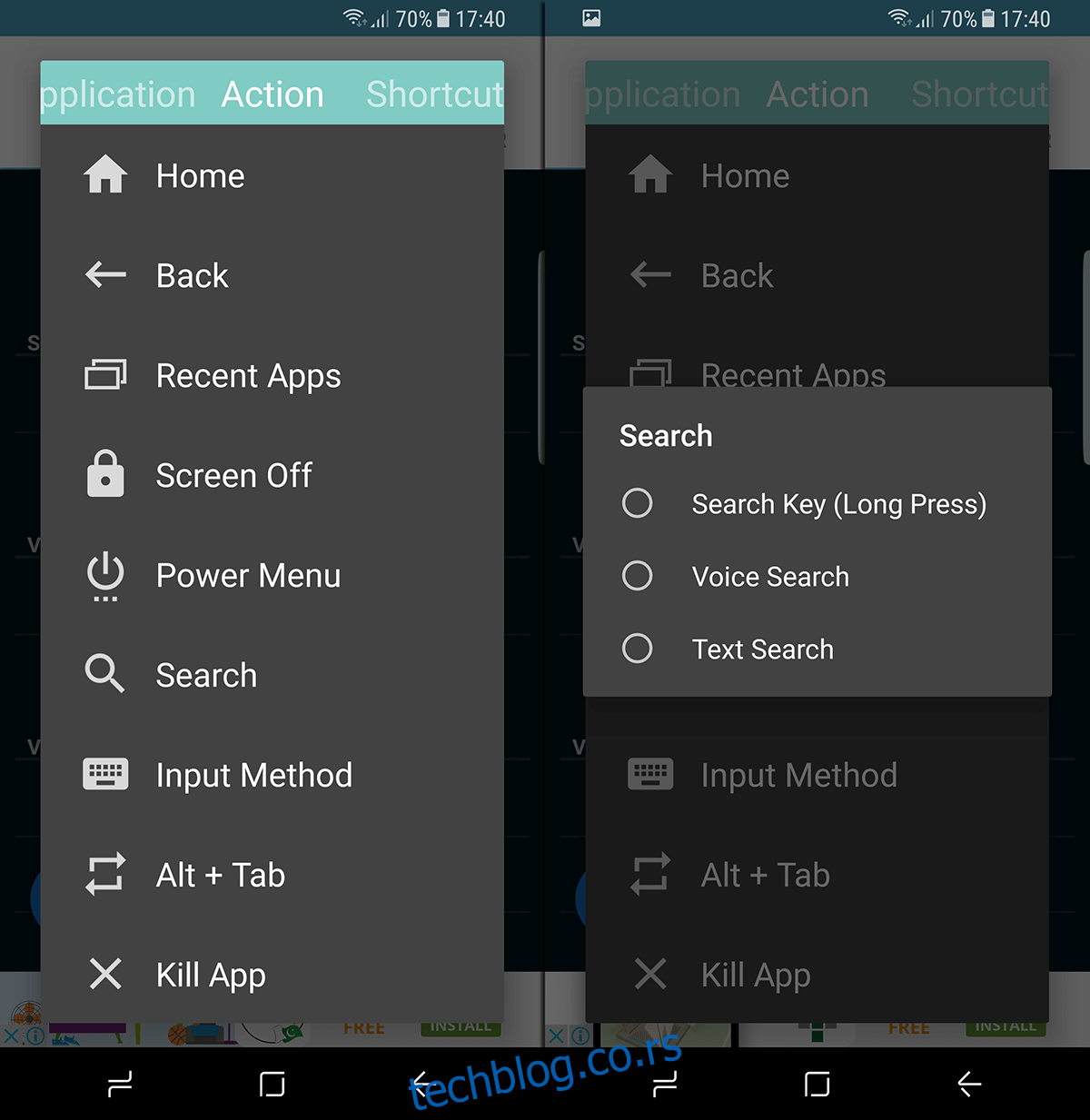
Ово ће вам омогућити да активирате Гоогле-ов гласовни асистент уместо Бикби-ја и спасићете једну болну тачку иначе фантастичног уређаја.
Инсталирајте апликацију Све у једном Гестурес из Плаи продавнице
Алтернативне апликације које можете да користите да бисте поново мапирали дугме Бикби као БкАцтион, БикРемапи Прилагођено дугме Бикби.